Tutorial: Mengonfigurasikan OfficeSpace Software untuk provisi pengguna otomatis
Tujuan tutorial ini adalah untuk menunjukkan langkah-langkah yang akan dilakukan di OfficeSpace Software dan ID Microsoft Entra untuk mengonfigurasi ID Microsoft Entra untuk secara otomatis memprovisikan dan mendeprovisi pengguna dan/atau grup ke OfficeSpace Software.
Catatan
Tutorial ini menjelaskan konektor yang dibangun di atas layanan provisi pengguna Microsoft Entra. Untuk detail penting tentang apa yang dilakukan layanan ini, cara kerjanya, dan tanya jawab umum, lihat Mengotomatiskan provisi dan deprovisi pengguna ke aplikasi SaaS dengan ID Microsoft Entra.
Prasyarat
Skenario yang diuraikan dalam tutorial ini mengasumsikan bahwa Anda sudah memiliki prasyarat berikut:
- Penyewa Microsoft Entra
- Penyewa OfficeSpace Software
- Akun pengguna di OfficeSpace Software dengan izin Admin.
Menetapkan pengguna ke OfficeSpace Software
MICROSOFT Entra ID menggunakan konsep yang disebut penugasan untuk menentukan pengguna mana yang harus menerima akses ke aplikasi yang dipilih. Dalam konteks provisi pengguna otomatis, hanya pengguna dan/atau grup yang telah ditetapkan ke aplikasi di ID Microsoft Entra yang disinkronkan.
Sebelum mengonfigurasi dan mengaktifkan provisi pengguna otomatis, Anda harus memutuskan pengguna dan/atau grup mana di ID Microsoft Entra yang memerlukan akses ke OfficeSpace Software. Setelah diputuskan, Anda dapat menetapkan pengguna dan/atau grup tersebut ke OfficeSpace Software dengan mengikuti instruksi di sini:
Tips penting untuk menetapkan pengguna ke OfficeSpace Software
Disarankan agar satu pengguna Microsoft Entra ditetapkan ke OfficeSpace Software untuk menguji konfigurasi provisi pengguna otomatis. Pengguna dan/atau grup tambahan dapat ditetapkan nanti.
Saat menetapkan pengguna ke OfficeSpace Software, Anda harus memilih peran khusus aplikasi yang valid (jika tersedia) dalam dialog penugasan. Pengguna dengan peran Akses Default dikecualikan dari provisi.
Menyiapkan OfficeSpace Software untuk provisi
Masuk ke Konsol Admin OfficeSpace Software. Buka Pengaturan > Konektor.

Buka Sinkronisasi Direktori> SCIM.

Salin Token Autentikasi SCIM. Nilai ini akan dimasukkan di bidang Token Rahasia di tab Provisi aplikasi OfficeSpace Software Anda.

Menambahkan OfficeSpace Software dari galeri
Sebelum mengonfigurasi OfficeSpace Software untuk provisi pengguna otomatis dengan ID Microsoft Entra, Anda perlu menambahkan OfficeSpace Software dari galeri aplikasi Microsoft Entra ke daftar aplikasi SaaS terkelola Anda.
Untuk menambahkan OfficeSpace Software dari galeri aplikasi Microsoft Entra, lakukan langkah-langkah berikut:
- Masuk ke pusat admin Microsoft Entra sebagai setidaknya Administrator Aplikasi Cloud.
- Telusuri aplikasi Identity>Applications>Enterprise Aplikasi> baru.
- Di bagian Tambahkan dari galeri , ketik OfficeSpace Software, pilih OfficeSpace Software di kotak pencarian.
- Pilih OfficeSpace Software dari panel hasil lalu tambahkan aplikasi. Tunggu beberapa saat selagi aplikasi ditambahkan ke penyewa Anda.
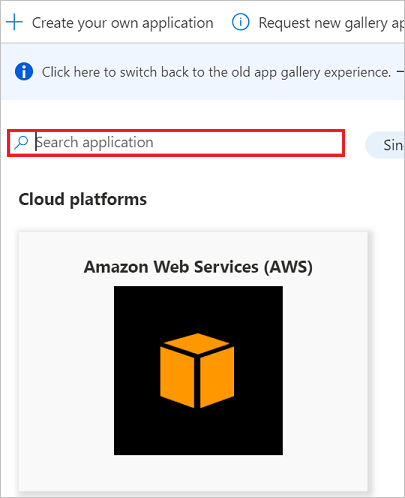
Mengonfigurasi provisi pengguna otomatis ke OfficeSpace Software
Bagian ini memandu Anda melalui langkah-langkah untuk mengonfigurasi layanan provisi Microsoft Entra untuk membuat, memperbarui, dan menonaktifkan pengguna dan/atau grup di OfficeSpace Software berdasarkan penetapan pengguna dan/atau grup di ID Microsoft Entra.
Tip
Anda juga dapat memilih untuk mengaktifkan single sign-on berbasis SAML untuk OfficeSpace Software, dengan mengikuti instruksi yang diberikan dalam Tutorial Single sign-on OfficeSpace Software. Single sign-on dapat dikonfigurasi secara independen dari provisi pengguna otomatis, meskipun kedua fitur ini saling melengkapi.
Untuk mengonfigurasi provisi pengguna otomatis untuk OfficeSpace Software di ID Microsoft Entra:
Masuk ke pusat admin Microsoft Entra sebagai setidaknya Administrator Aplikasi Cloud.
Telusuri aplikasi Identity>Applications>Enterprise

Di daftar aplikasi, pilih OfficeSpace Software.

Pilih Provisi tab.

Atur Mode Provisi ke Otomatis.

Di bagian Info Masuk Admin, masukkan format URL
https://<subdomain>.officespacesoftware.com/api/scim/v2/di URL Penyewa. Contoh:https://contoso.officespacesoftware.com/api/scim/v2/. Masukkan nilai Token Autentikasi SCIM yang diambil sebelumnya di Token Rahasia. Klik Uji Koneksi untuk memastikan ID Microsoft Entra bisa tersambung ke OfficeSpace Software. Jika koneksi gagal, pastikan akun OfficeSpace Software Anda memiliki izin Admin, lalu coba lagi.
Di bidang Surel Pemberitahuan, masukkan alamat surel seseorang atau grup penerima pemberitahuan kesalahan provisi dan pilih kotak centang Kirim pemberitahuan surel ketika kegagalan terjadi.

Klik Simpan.
Di bawah bagian Pemetaan , pilih Sinkronkan pengguna Microsoft Entra ke OfficeSpace Software.
Tinjau atribut pengguna yang disinkronkan dari ID Microsoft Entra ke OfficeSpace Software di bagian Pemetaan Atribut. Atribut yang dipilih sebagai properti Pencocokan digunakan untuk mencocokkan akun pengguna di OfficeSpace Software untuk operasi pembaruan. Pilih tombol Simpan untuk menerapkan perubahan apa pun.

Untuk mengonfigurasi filter cakupan, lihat instruksi berikut yang disediakan dalam Tutorial filter cakupan.
Untuk mengaktifkan layanan provisi Microsoft Entra untuk OfficeSpace Software, ubah Status Provisi menjadi Aktif di bagian Pengaturan .

Tentukan pengguna dan/atau grup yang ingin Anda provisikan ke OfficeSpace Software dengan memilih nilai yang diinginkan pada Cakupan di bagian Pengaturan.

Saat Anda siap untuk melakukan provisi, klik Simpan.

Operasi ini memulai sinkronisasi awal semua pengguna dan/atau grup yang ditentukan dalam Cakupan di bagian Pengaturan. Sinkronisasi awal membutuhkan waktu lebih lama untuk dilakukan daripada sinkronisasi berikutnya, yang terjadi sekitar setiap 40 menit selama layanan provisi Microsoft Entra berjalan. Anda dapat menggunakan bagian Detail Sinkronisasi untuk memantau kemajuan dan mengikuti tautan ke laporan aktivitas provisi, yang menjelaskan semua tindakan yang dilakukan oleh layanan provisi Microsoft Entra di OfficeSpace Software.
Untuk informasi selengkapnya tentang cara membaca log provisi Microsoft Entra, lihat Melaporkan provisi akun pengguna otomatis.
Sumber Daya Tambahan:
- Mengelola provisi akun pengguna untuk Aplikasi Perusahaan
- Apa itu akses aplikasi dan akses menyeluruh dengan MICROSOFT Entra ID?